Раздел ДОКУМЕНТЫ содержит инструменты для создания и редактирования каталогов и материалов базы знаний. Здесь собраны полезные материалы, рекомендованные к просмотру.
Примечание. Название раздела может быть изменено в настройках суперадмин. панели. Для внесения изменений напишите в Поддержку.
Выберите раздел ДОКУМЕНТЫ (база знаний), и перейдите в меню категорий.
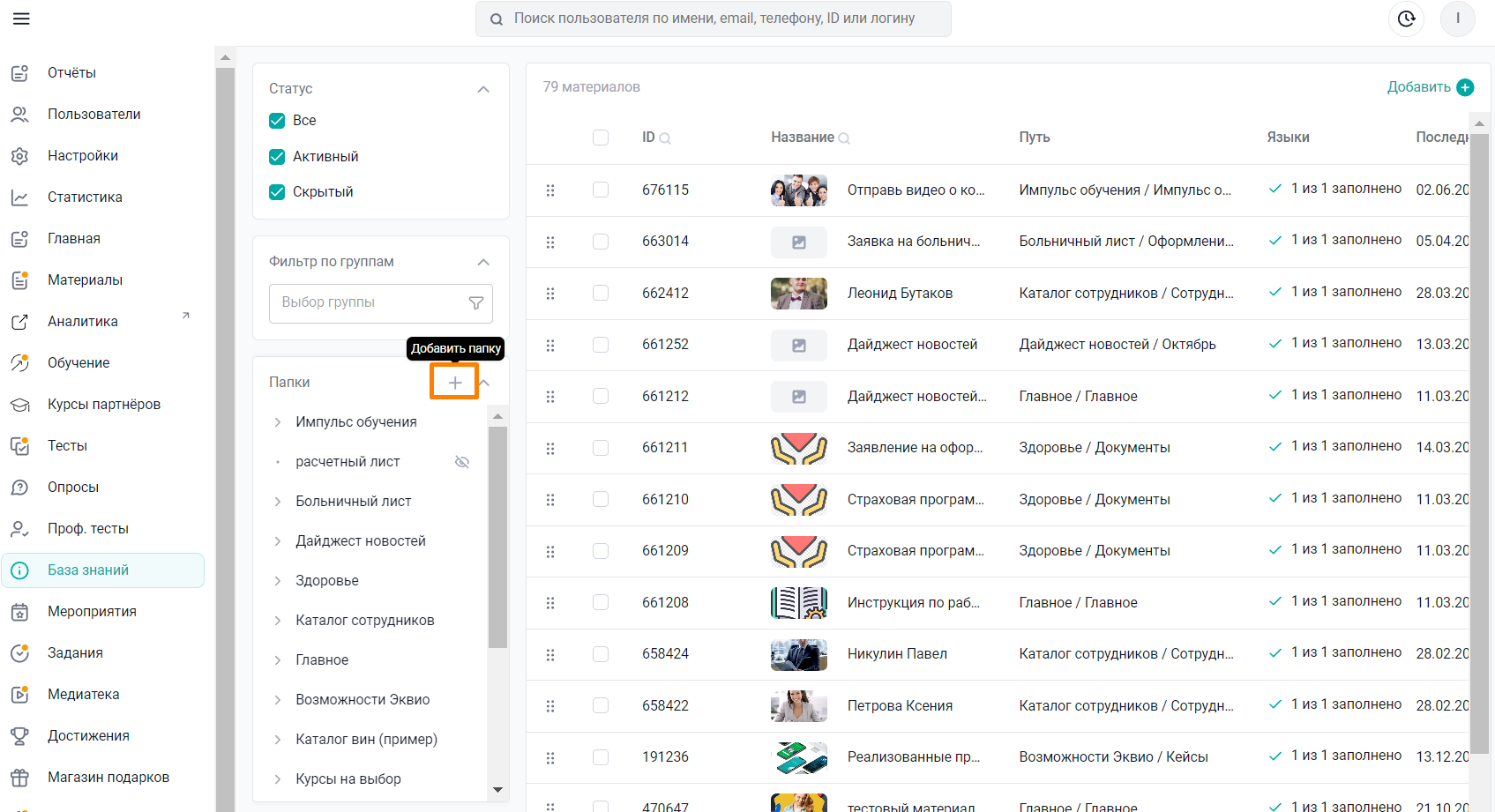
Пример добавления каталога
Вы можете добавлять два типа каталогов:
Обычные - содержат в себе материалы типа pdf и ссылка, документы. Структура может быть только такой: материалы всегда находится в подкатологе (подпапке), а подкатолог (подпапка) всегда должен находится каталоге (папка). Других вариаций структуры в системе нет.
Интерактивные каталоги - HTML-каталоги.
Нажмите на кнопку +Добавить папку.
Введите в текстовом поле, название каталога, например, «Адаптация» и нажмите Создать.
Для создания интерактивного каталога, перед нажатием кнопки Создать, необходимо установить галочку HTML-каталог.
В форме редактирования заполните ОСНОВНЫЕ НАСТРОЙКИ для каталога. ОСНОВНЫЕ НАСТРОЙКИ для интерактивного каталога, если вы выбрали галочку HTML-каталог. ДОСТУП пользователей к каждому материалу в папке настраивается отдельно.
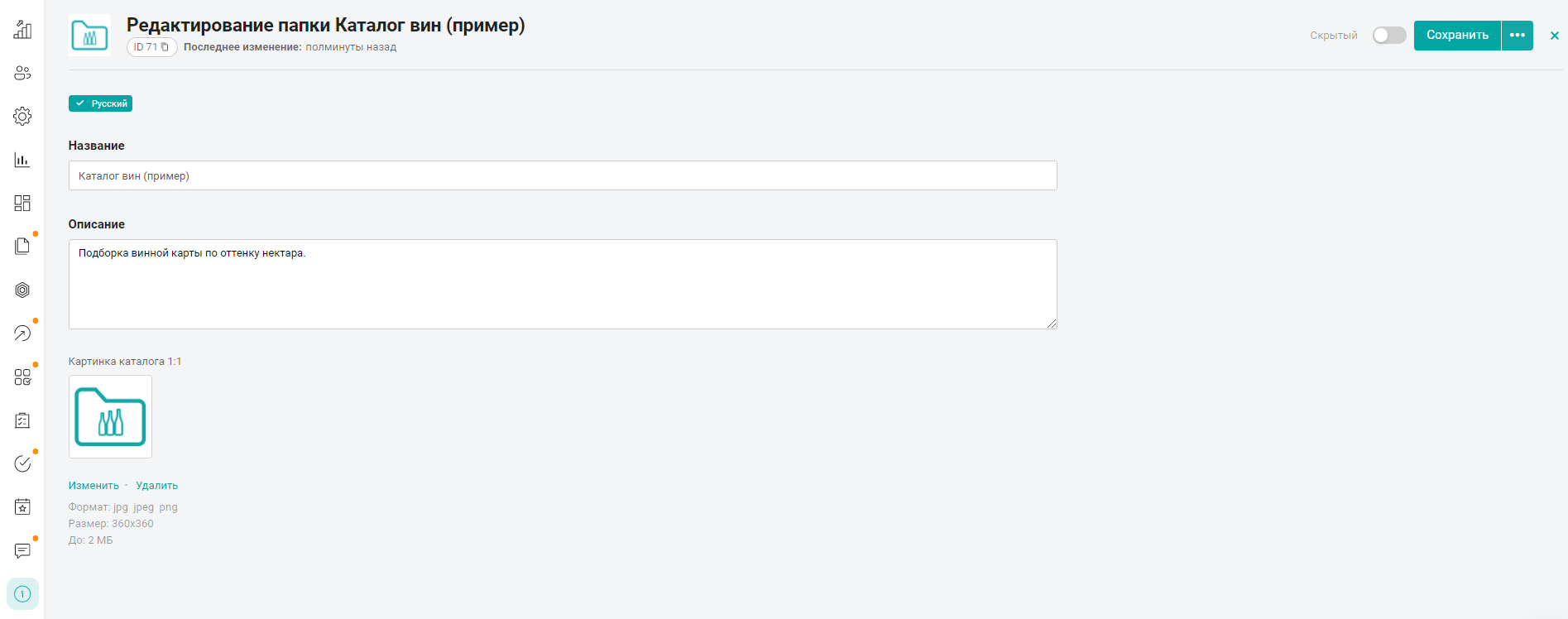
После сохранения изменений, созданный каталог появится в области доп. навигации в списке каталогов.

Для изменения настроек каталога или его удаления, наведите курсор на категорию и выберите кнопку редактирования. В форме редактирования каталога измените его название и описание, и сохраните изменения по нажатию на кнопку Сохранить.
Для удаления каталога нажмите Удалить и в окне подтверждения выберите Готово.
Пример добавления подкаталога
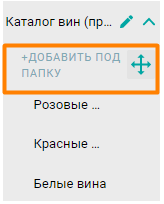
Нажмите на кнопку +Добавить подпапку.
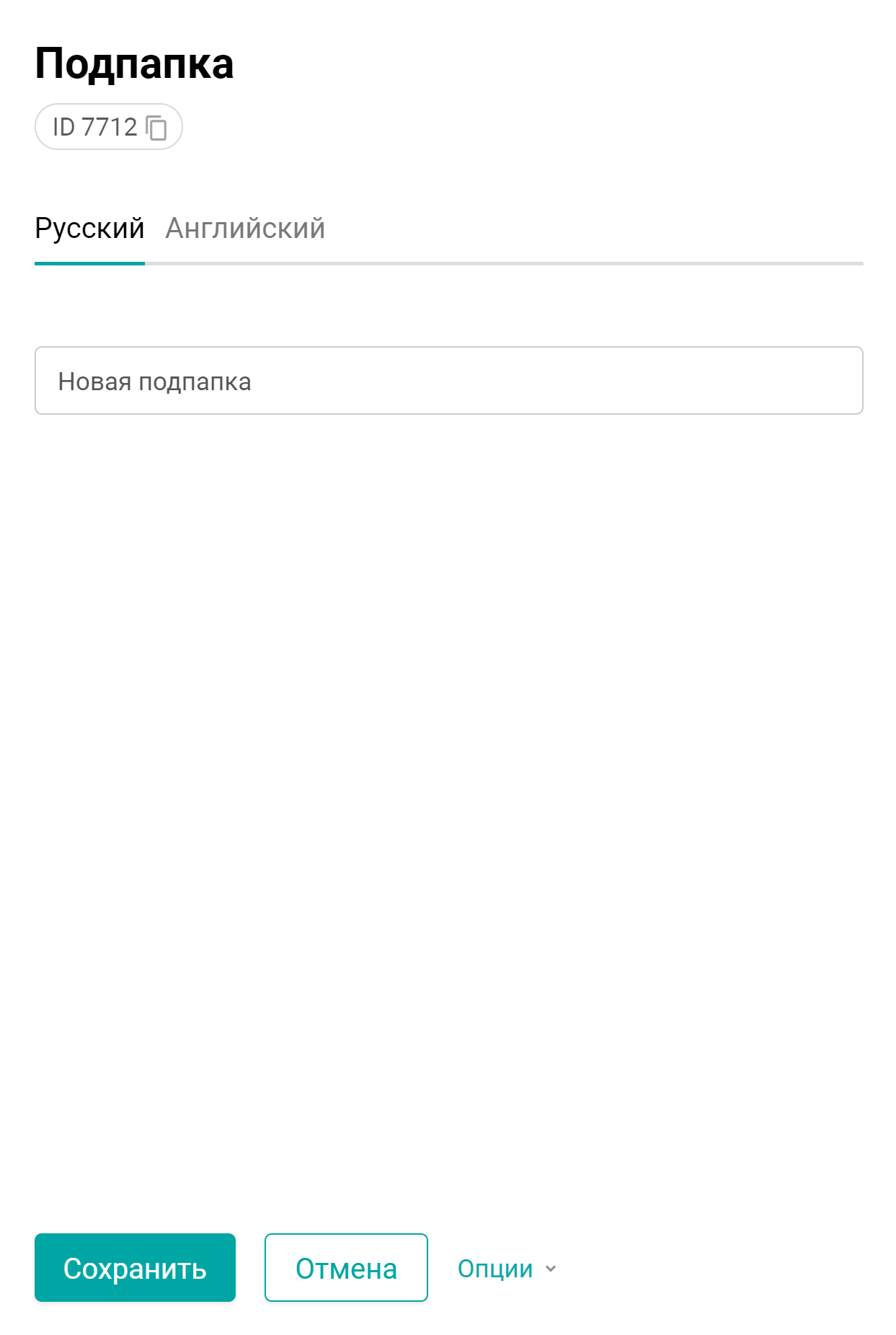
В контекстном меню Подпапка введите в текстовом поле, название подкаталога, например, «Розовые вина» и нажмите Сохранить.
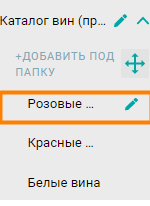
Редактирование подкаталога производится аналогично редактированию каталога, по нажатию на кнопку редактирования рядом с его названием.
Изменение порядка каталогов / подкаталогов
Для изменения порядка каталогов / подкаталогов нажмите на иконку перемещения рядом с кнопкой +Добавить папку / +Добавить подпапку. Система перейдет в режим изменения порядка элементов - иконка перемещения изменится на кнопку подтверждения («галочка»).
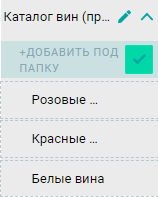
Перемещение элементов производится методом drag&drop. Для этого нажмите и удерживайте кнопку мыши на элементе и перетащите его в нужное место. После нажатия на кнопку подтверждения, система сохранит изменения и возвратит иконку перемещения.
